Hoy voy a explicaros como activar una función de seguridad que incorpora Windows 10 por la cual cada vez que hagamos login en un ordenador nos aparecerá información relativa al último inicio de sesión correcto realizado así como los intentos de login erróneos que se hayan producido.
Existen 2 formas de activar esta funcionalidad, vía GPO o vía modificación del registro del PC.
Activación vía GPO
La mejor forma de activar esta funcionalidad en los equipos que forman parte del dominio es creando una política de GPO.
Para ello nos iremos a nuestro controlador de dominio y a continuación a Herramientas Administrativas-Administrador de directivas de grupo.
Una vez aquí tenemos 2 opciones o bien editar la política Default Domain Policy si lo que queremos es activar esta funcionalidad en todos los equipos de nuestro dominio o bien podemos crear una política nueva para aplicarla por ejemplo a un conjunto determinado de equipos que se encuentren en una OU determinada. Para este ejemplo utilizaremos la primera opción por lo que editaremos la política Default Domain Policy.
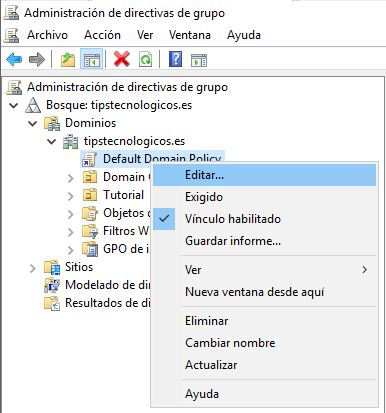
Nos dirigiremos a Configuración del equipo-Directivas-Plantillas Administrativas-Componentes de Windows-Opciones de inicio de sesión de Windows y habilitaremos la opción Mostrar información acerca de inicios de sesión anteriores durante inicio de sesión de usuario.

Y listo ya sólo nos quedaría esperar a que los equipos actualicen las políticas de dominio o si queremos probar que funciona sin tener que esperar podremos irnos a un equipo cliente, abrir una consola de MS-DOS y ejecutar el comando gpupdate/force.
Una vez actualizadas las políticas de dominio cada vez que reinicies alguno de los equipos clientes o bien cerréis e inicies sesión os aparecerá una pantalla como esta donde se muestra información del último inicio de sesión correcto así como la fecha y hora del último incorrecto en caso que lo hubiera.

Una cosa muy importante es que si en vez de haber activado esta funcionalidad en la política Default Domain Policy lo habéis hecho creando una nueva política para aplicarla en una OU concreta, debéis aplicar esta misma política en la OU donde se encuentren vuestros controladores de dominio ya que en caso contrario recibiréis un mensaje de error como el siguiente.

Activación vía registro de Windows
En el caso que los equipos no se encuentren en el dominio y queráis activar esta funcionalidad podéis hacerlo modificando el registro de Windows.
Para ello lo abriremos como administrador.
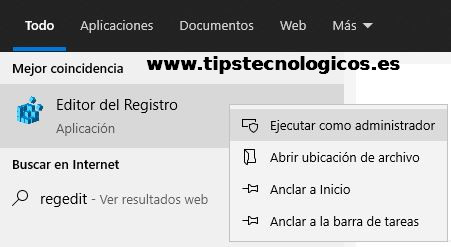
Nos dirigiremos a la ruta HKEY_LOCAL_MACHINE\SOFTWARE\Microsoft\Windows\CurrentVersion\Policies\System
Creamos un nuevo registro DWORD (32 bits) llamado DisplayLastLogonInfo al cual le asignaremos el valor 1.
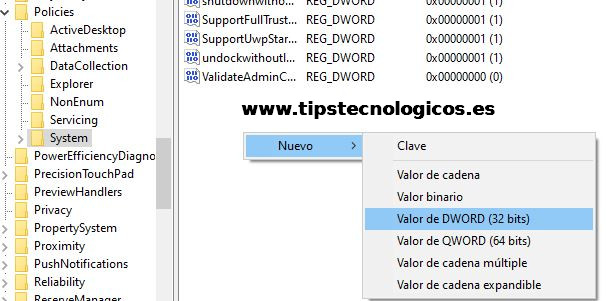

Y listo cuando reiniciéis la máquina o cerréis e iniciéis sesión os aparecerá una pantalla como esta con información del último inicio de sesión correcto así como la fecha y hora del último incorrecto en caso que lo hubiera.

Espero os haya servido de utilidad.
Entradas relacionadas
- Windows: Como ver las políticas GPO aplicadas a un usuario o equipo
- Windows: Como saber el controlador de dominio al que estáis conectados
- Windows Server: Como configurar un servidor de dominio en Windows Server 2019
- PowerShell: Como importar usuarios en Active Directory desde un fichero CSV
- PowerShell: Notificación por correo electrónico a los usuarios del tiempo restante hasta la caducidad de su contraseña de dominio
- GPO: Administración de OneDrive
- PowerShell: Como exportar a Excel usuarios de Active Directory

Me dedico a la Administración de Sistemas y he creado este blog para compartir mis conocimientos con toda la comunidad y así aportar mi granito de arena y ayudar a todo el que lo necesite.

hola!!! ¿hay alguna manera de que no aparezca el mensaje cuando se desbloquea el equipos (por ejemplo tras un bloqueo programado por inactividad del usuario)?
Muchas Gracias
Hola pol,
No es posible indicar al sistema cuando debe aparecer el mensaje, sale siempre que un usuario se loga.
Saludos.